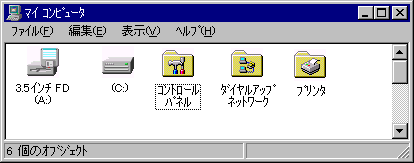
「コントロールパネル」をダブルクリックして開きます。
(Windowsの「スタート」ボタン → 「設定(S)」 → 「コントロールパネル(C)」、でも開けます。)
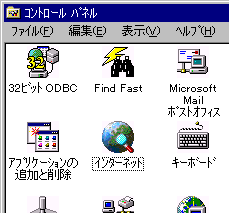
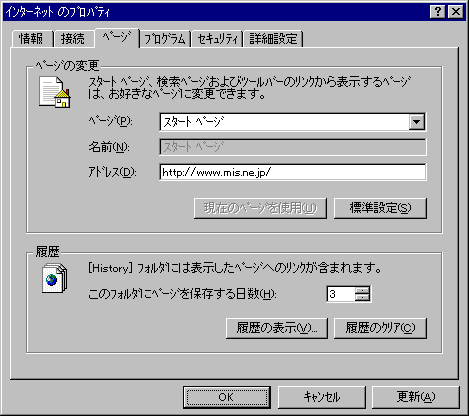
「インターネットのプロパティ」画面で、「ページ」の見出しをクリックします。
「ページの変更」の中の「アドレス(D):」欄に
http://www.mis.ne.jp/
と、半角英文字で入力してください。
(こちらの設定は各自の任意です。MISに設定しなければならない規則はありません。)
最後に、「インターネットのプロパティ」の画面を、OKボタンをクリックして終了させます。
ウィンドウ右上の「閉じる」ボタンで閉じましょう。
これで、Microsoft Internet Explorer3.02における、スタートページの設定は
終わりです。